Configurando Sites
En el ejemplo usaré ubicaciones e IPs ficticias, cada sucursal se halla conectada con la oficina principal.
Valencia –> Principal –> 192.168.1.0/24
Gandia -> Sucursal –> 192.168.2.0/24 –> T1
Cullera –> Sucursal –> 192.168.3.0/24 –> T2
Oliva —> Sucursal –> 192.168.4.0/24 –> T3
Un Site
Al crear un sitio hemos de decidir la frecuencia con la que se replicará AD entre sitios. Para ello, tendremos en cuenta también la velocidad de los enlaces. También nos resultará interesante conocer las IP de los servidores que se replicarán para monitorizar el tráfico que se produzca y así estar listos para eventuales problemas.
Lo que necesitamos para la creación de un sitio: un nombre de Site, su subred y los otros Sites que se replicarán con él.
- Lanzamos Administrador del servidor en un DC.
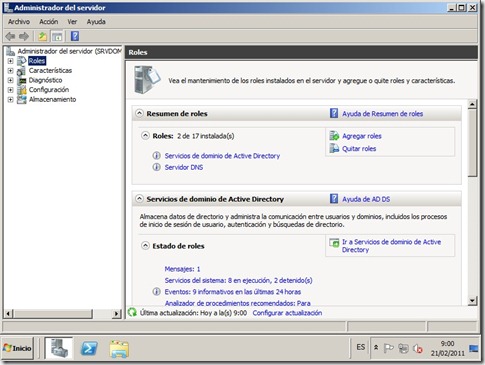
- Extendemos Roles.
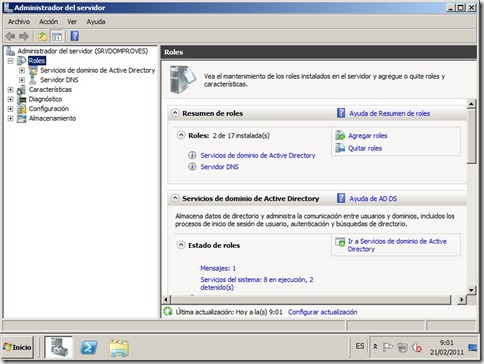
- Extendemos Servicios de Dominio de Active Directory.
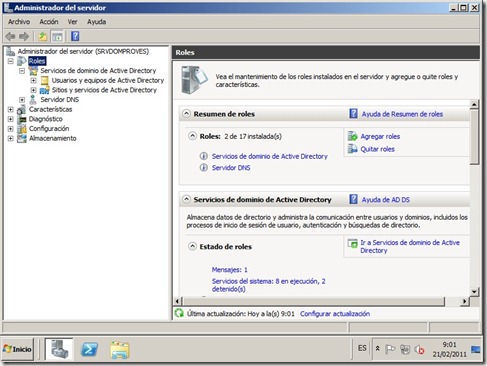
- Extendemos Sitios y servicios de Active Directory.
- Clic derecho en el contenedor Sites y pinchamos en Nuevo Sitio.
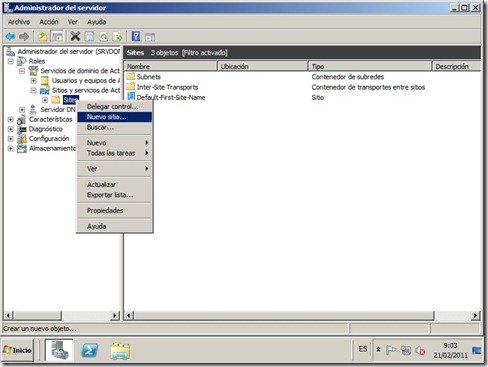
- Escribimos el nombre del sitio y seleccionamos cualquier enlace existente de sitio, le damos al Aceptar para crearlo.
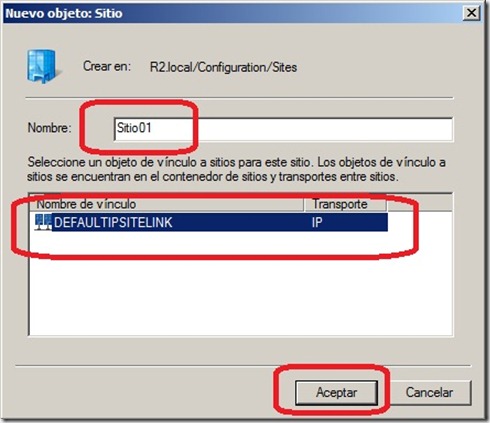
- Puede que aparezca una ventana flotante, con las indicaciones de las tareas necesarias para completar la creación del sitio. Leerla, tomar nota si es necesario y le damos a Aceptar.

Repetiremos los pasos por cada Sitio que necesite crearse.
Subred de sitio
Después de crear un Site, se lista en la ventana de consola. Para completar el proceso llevaremos a cabo:
- Dentro de Servicios y Sitios de Active Directory, clic derecho sobre el contenedor de Subnets y pinchamos en Nueva subred.
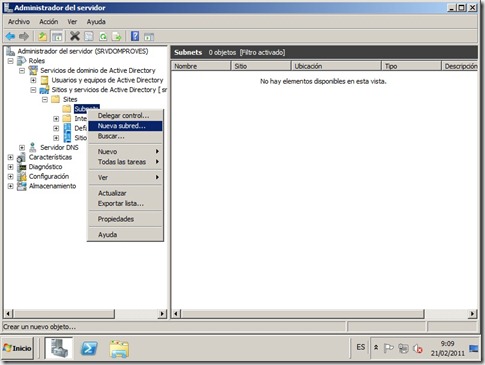
- Escribimos el prefijo de dirección (no es más que la dirección de red y la máscara de red en notación de prefijo)– por ejemplo: 192.168.1.0/24 de Valencia.
- Seleccionamos el Sitio apropiado de la lista de abajo para asociarlo con la nueva subred.
- Le damos a Aceptar para crear la nueva subred.
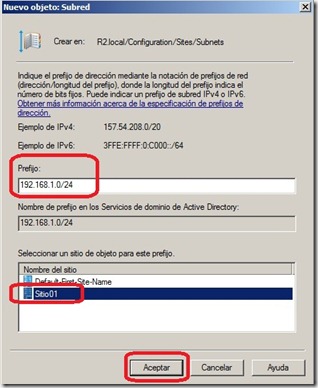
Repetiremos esto para las subredes en cada ubicación.
Añadir DC al sitio
Si se añade un nuevo DC al bosque, se unirá de forma dinámica con el sitio que tenga la subred coincidente, si la topología del sitio ya está configurada y las subredes han sido definidas previamente. Sin embargo, un DC ya existente no cambiará automáticamente de sitio, a diferencia de las estaciones de trabajo y servidores miembro. Un DC ha de moverse manualmente si se cambia la topología. Si un DC ya existente ha de cambiarse a un nuevo Site, o la topología o la estrategia de replicación han cambiado, podemos realizar los siguientes pasos para el cambio a otro Site:
- Iniciar Administrador del servidor en un DC.
- Extendemos Roles.
- Extendemos Servicios de dominio de Active Directory.
- Extendemos Sitios y servicios de Active Directory.
- Extendemos Sites.
- Localizamos el Sitio que contiene el DC que queremos mover. Podemos explorarlo extendiendo el sitio y seleccionando el contenedor de Servidores del sitio.
- Cuando lo tenemos localizado, documentar desde donde lo vamos a mover –por si acaso-, clic derecho sobre el servidor y escogemos Mover.
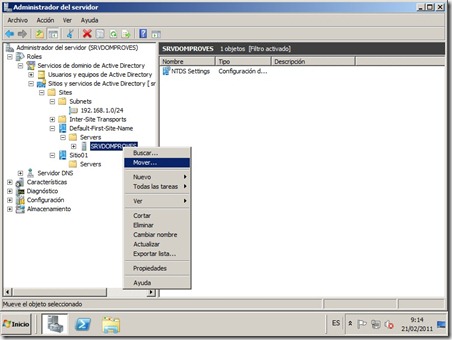
- Cuando se abra la ventana que nos muestra la lista de todos los Sitios en el bosque, seleccionamos el Sitio de destino y le damos a Aceptar para iniciar el traslado.
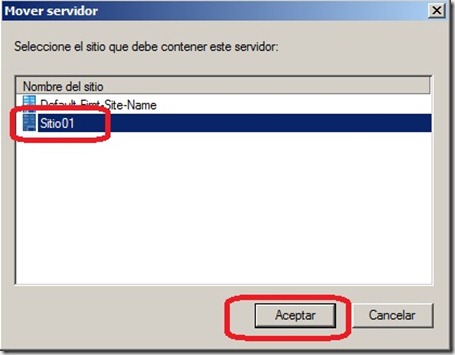
- Cuando ha finalizado el traslado, comprobar que el DC se ha emplazado en el contenedor de Servidores correcto del Sitio elegido.
Juansa, ¿qué tal un enlace en los artículos a las anteriores o siguientes entradas relacionadas?
Ya que en blog no existe un lista de entradas de fácil localización podría ser interesante.
Pues si que suena bien, a ver si me acuerdo cuando esté escribiendo. 😉